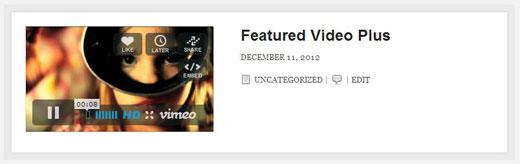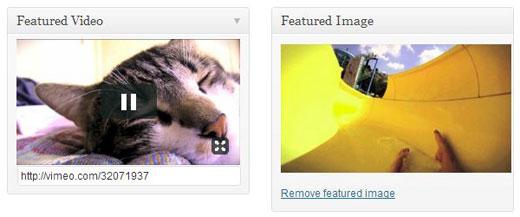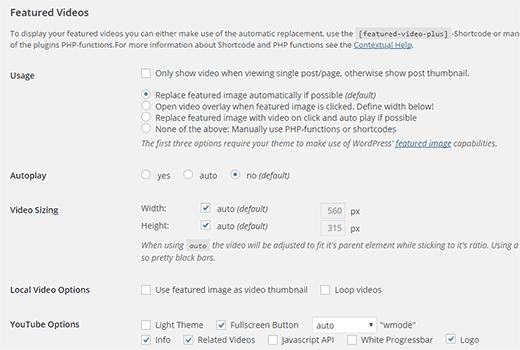如何在WordPress中添加精选视频缩略图
最近我们的一位用户询问是否可以将视频添加为缩略图而不是特色图片?默认情况下,WordPress允许您添加带有帖子的精选图像,但是如果您想要添加视频呢?在本文中,我们将向您展示如何在WordPress中添加精选视频缩略图而不是精选图像。
视频教程
订阅WPBeginner
如果您不这样做喜欢视频或需要更多说明,然后继续阅读。
您需要做的第一件事就是安装并激活Featured Video Plus插件。激活后,您可以通过创建新帖子或编辑现有帖子来访问帖子编辑屏幕。您将看到一个新的“精选视频”元数据盒。
您需要做的就是粘贴视频网址,插件会自动获取并在元数据框中显示预览。
当您在自己的网站上预览帖子时,特色图片将被视频替换。您的预览可能会有所不同,具体取决于主题处理特色图像的方式。
配置精选视频设置
您可以通过访问设置»媒体来微调您网站上的精选视频。
首先,您需要选择使用设置。默认选择是使用视频自动替换特色图像。您可以更改它以仅在单击特色图像时打开视频,或者显示特色视频并在可能的情况下自动播放。
如果您不选择上述任何一项,则可以使用短代码或PHP函数手动显示精选视频。
接下来,您可以为视频启用自动播放并调整视频大小。默认大小设置为自动,但如果这不适用于您的主题,则可以手动输入高度和宽度。
在其他选项中,您可以配置如何处理本地视频。这些是手动上传的视频,这是一个不好的选择。了解为什么不应该将视频上传到WordPress网站。
该插件可以处理YouTube,Vimeo和DailyMotion视频,我们建议您在其中一个网站上传。
单击保存更改按钮,当您对设置感到满意时。
这就是全部,我们希望这篇文章可以帮助您在WordPress中添加精选视频作为精选图像。您可能还想查看这些有用的YouTube提示,以便通过视频为WordPress网站增添趣味。
如果您喜欢这篇文章,请订阅我们的YouTube频道WordPress视频教程。您也可以在Twitter和Google +上找到我们。
最近我们的一位用户询问是否可以将视频添加为缩略图而不是特色图片?默认情况下,WordPress允许您添加带有帖子的精选图像,但是如果您想要添加视频呢?在本文中,我们将向您展示如何在WordPress中添加精选视频缩略图而不是精选图像。
视频教程
订阅WPBeginner
如果您不这样做喜欢视频或需要更多说明,然后继续阅读。
您需要做的第一件事就是安装并激活Featured Video Plus插件。激活后,您可以通过创建新帖子或编辑现有帖子来访问帖子编辑屏幕。您将看到一个新的“精选视频”元数据盒。
您需要做的就是粘贴视频网址,插件会自动获取并在元数据框中显示预览。
当您在自己的网站上预览帖子时,特色图片将被视频替换。您的预览可能会有所不同,具体取决于主题处理特色图像的方式。
配置精选视频设置
您可以通过访问设置»媒体来微调您网站上的精选视频。
首先,您需要选择使用设置。默认选择是使用视频自动替换特色图像。您可以更改它以仅在单击特色图像时打开视频,或者显示特色视频并在可能的情况下自动播放。
如果您不选择上述任何一项,则可以使用短代码或PHP函数手动显示精选视频。
接下来,您可以为视频启用自动播放并调整视频大小。默认大小设置为自动,但如果这不适用于您的主题,则可以手动输入高度和宽度。
在其他选项中,您可以配置如何处理本地视频。这些是手动上传的视频,这是一个不好的选择。了解为什么不应该将视频上传到WordPress网站。
该插件可以处理YouTube,Vimeo和DailyMotion视频,我们建议您在其中一个网站上传。
单击保存更改按钮,当您对设置感到满意时。
这就是全部,我们希望这篇文章可以帮助您在WordPress中添加精选视频作为精选图像。您可能还想查看这些有用的YouTube提示,以便通过视频为WordPress网站增添趣味。
如果您喜欢这篇文章,请订阅我们的YouTube频道WordPress视频教程。您也可以在Twitter和Google +上找到我们。